

By Nathan E. Malpass, Dernière mise à jour: September 6, 2023
Passer d'un appareil Android à un iPhone peut être une étape passionnante, offrant un nouveau monde de fonctionnalités et de possibilités. Cependant, une préoccupation commune qui surgit au cours de cette transition est le transfert sûr et efficace des données. Bien que de nombreux utilisateurs choisissent d'effectuer des transferts de données avant de configurer leur nouvel iPhone, certaines circonstances peuvent nécessiter de procéder à des transferts de données. transférer des données d'Android vers iPhone après la configuration.
Que vous ayez déjà configuré votre iPhone ou que vous envisagiez une migration de données tardive, soyez assuré que vous pouvez toujours effectuer la transition sans craindre de perdre vos contacts, photos, messages et autres données importantes.
Dans cet article, nous vous guiderons tout au long du processus transparent de transfert de vos données d'un appareil Android vers un iPhone après la configuration initiale. Nous explorerons les différentes méthodes et outils disponibles pour assurer une transition en douceur, vous permettant de profiter pleinement de votre nouvel iPhone sans laisser derrière vous vos précieux souvenirs et informations.
Partie n°1 : La meilleure façon de transférer des données d'Android vers iPhone après l'installation sans réinitialisationPartie n°2 : Comment transférer des données d'Android vers iPhone à l'aide de Move to iOSPartie n°3 : Méthode manuelle pour transférer des données d'Android vers iPhone après l'installationConclusion
Lorsqu'il s'agit de transférer des données d'un appareil Android vers un iPhone après la configuration initiale, Transfert de téléphone FoneDog apparaît comme une solution remarquable. Ce puissant outil pris en charge par l’iPhone 15 offre un processus de migration de données transparent et efficace, vous permettant d’effectuer le changement sans avoir besoin de réinitialiser votre iPhone. Examinons les avantages de l'utilisation de FoneDog Phone Transfer et explorons les étapes permettant de transférer sans effort vos données d'Android vers iOS.
Mobile Transfert
Transférez des fichiers entre iOS, Android et Windows PC.
Transférez et sauvegardez facilement des messages texte, des contacts, des photos, des vidéos et de la musique sur ordinateur.
Entièrement compatible avec les derniers iOS et Android.
Téléchargement gratuit

Voici ses caractéristiques et avantages :
Les étapes pour l'utiliser transférer des données d'Android vers iPhone après la configuration:
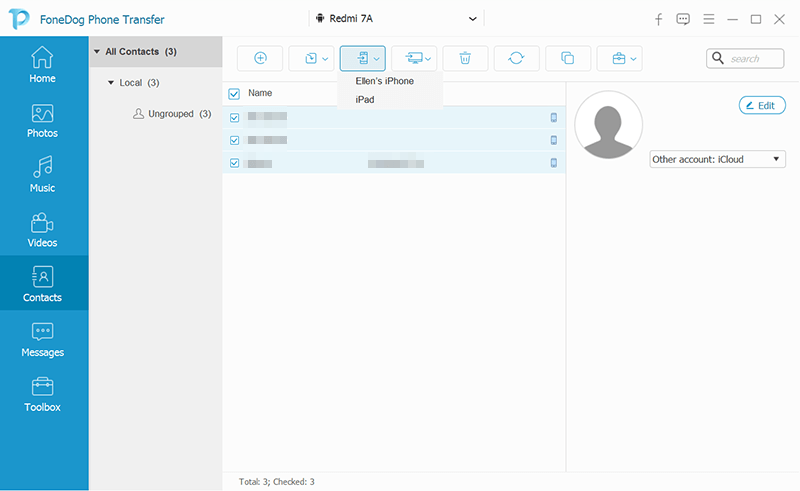
FoneDog Phone Transfer fournit une méthode pratique et efficace pour transférer vos données d'un appareil Android vers un iPhone après la configuration initiale. Et au-delà de ça transférer des données entre deux appareils Android ou deux appareils iOS est également réalisable.
Grâce à son interface conviviale et à ses capacités complètes de transfert de données, vous pouvez effectuer le changement sans avoir besoin de réinitialiser l'appareil ou de perdre des données. La compatibilité multiplateforme de l'outil garantit que vos précieux souvenirs et informations restent intacts pendant que vous profitez de votre nouvelle expérience iPhone.
Maintenant que vous avez appris comment transférer des données d'Android vers iPhone après la configuration sans réinitialisation à l'aide de FoneDog Phone Transfer, nous vous donnerons des informations supplémentaires. Si vous recherchez une solution officielle fournie par Apple pour transférer des données de votre appareil Android personnel vers un iPhone après la configuration initiale, « Move to iOS » est un choix pratique.
Cette application, développée par Apple, offre une méthode simple pour migrer vos données, garantissant une transition en douceur sans avoir besoin de sauvegardes manuelles ni de savoir-faire technique approfondi. Voyons comment utiliser « Move to iOS » pour transférer vos données de manière transparente.
Utilisation de Move to iOS pour le transfert de données :
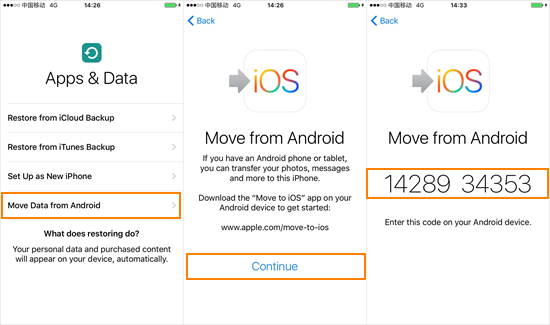
Voici les avantages de l’utilisation de cette plateforme :
« Move to iOS » est une méthode conviviale et officielle permettant de transférer de manière transparente des données d'un appareil Android vers un iPhone après la configuration initiale. Grâce à son processus guidé et à ses options de sélection de données, vous pouvez effectuer la transition sans complications ni besoin d'expertise technique.
En suivant les étapes décrites ci-dessus, vous pourrez transférer vos données essentielles de votre propre appareil Android vers votre nouvel iPhone, vous permettant ainsi de commencer à profiter facilement de votre écosystème Apple.
Si vous préférez une approche plus pratique du transfert de données de votre appareil Android vers votre iPhone après la configuration initiale, les méthodes manuelles vous offrent un meilleur contrôle sur le processus. Bien que ces méthodes puissent nécessiter un peu plus d'efforts, elles vous permettent de transférer de manière sélective des types spécifiques de données telles que des photos, des vidéos, des documents et des contacts.
Voici comment transférer manuellement des données d'Android vers iPhone après la configuration :
Transfert via ordinateur: Connectez votre gadget ou appareil Android à votre ordinateur et transférez vos photos et vidéos vers le stockage de votre ordinateur. Ensuite, connectez votre iPhone à l'ordinateur et utilisez iTunes (Windows) ou Finder (Mac) pour synchroniser les photos et vidéos de votre ordinateur vers votre iPhone.
Utiliser les services infonuagiques: Téléchargez vos photos et vidéos sur des services de stockage cloud comme Google Drive ou Dropbox depuis votre propre appareil Android. Ensuite, installez les applications respectives sur votre iPhone et téléchargez le média sur votre iPhone depuis le cloud.
cloud Storage: Semblable aux photos et aux vidéos, vous pouvez utiliser les services de stockage cloud pour télécharger des documents depuis votre propre appareil Android, puis y accéder sur votre iPhone à l'aide des applications respectives.
Applications de messagerie ou de messagerie: vous pouvez vous envoyer des documents par courrier électronique ou utiliser des applications de messagerie pour les envoyer depuis votre gadget ou votre appareil Android vers votre iPhone.
Compte google: si vos contacts sont synchronisés avec votre compte Google sur votre tablette ou smartphone Android, connectez-vous au même compte Google sur votre iPhone. Aller à "Paramètres" > "Mail" > "Contacts" > "Calendriers" > "Ajouter un compte" et sélectionnez Google. allumer "Contacts" synchronisation.
carte SIM: Si votre appareil Android particulier permet d'exporter des contacts vers la carte SIM, vous pouvez le faire, puis insérer la carte SIM dans votre iPhone. Aller à "Paramètres" > "Contacts" > "Importer les contacts SIM" sur ton iPhone.
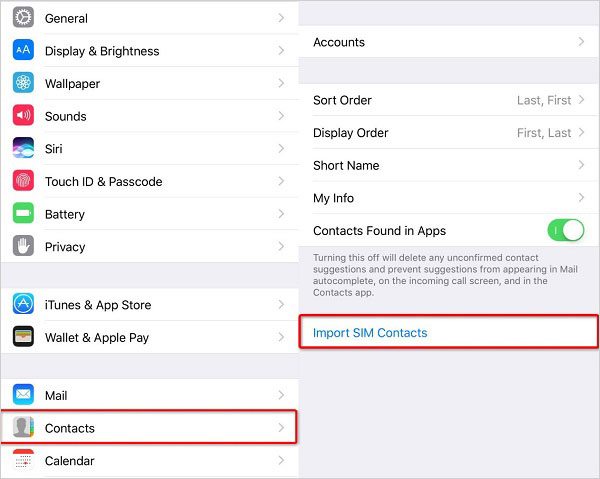
Applications de messagerie: Pour les applications de messagerie comme WhatsApp ou Telegram, vérifiez s'il existe une option permettant de sauvegarder vos messages sur le cloud sur votre propre appareil Android. Sur votre iPhone, installez les applications respectives et restaurez les messages à partir de la sauvegarde cloud.
iTunes ou applications tierces: Avez-vous déjà rencontré un problème comme la musique ne peut pas être transférée sur un iPhone? Pour transférer de la musique de votre appareil ou gadget Android vers votre iPhone, vous pouvez utiliser iTunes (Windows) ou Finder (Mac). Vous pouvez également utiliser des applications tierces permettant les transferts de musique sans fil.
Note: Keep in mind that manual methods might require careful consideration of compatibility, file formats, and data organization. Additionally, while these methods offer more control, they can be time-consuming, especially if you have a large amount of data to transfer.
Bien que les méthodes manuelles de transfert de données d'Android vers iPhone après la configuration offrent plus de contrôle, elles exigent également un niveau d'effort et d'attention plus élevé. Selon les types de données que vous souhaitez transférer, vous pouvez utiliser diverses techniques telles que l'utilisation d'applications de stockage dans le cloud, de courrier électronique ou de messagerie, ainsi que l'utilisation de solutions informatiques.
Même si ces méthodes nécessitent plus de temps et d’attention, elles peuvent s’avérer très efficaces pour ceux qui préfèrent un processus de transfert de données plus personnalisé.
Les gens LIRE AUSSI4 façons de transférer GRATUITEMENT des SMS Android vers un PC [Mise à jour 2023]Comment transférer des messages WhatsApp d'Android vers iPhone
Lors du passage d'un appareil Android à un iPhone après la configuration initiale, la possibilité de transférer de manière transparente vos données devient cruciale. Que vous décidiez de changer de poste en raison de nouvelles opportunités ou simplement d'explorer un nouvel horizon technologique, disposer des bons outils et méthodes est essentiel.
Nous avons exploré trois approches distinctes pour atteindre cet objectif : utiliser FoneDog Phone Transfer, opter pour l'application officielle "Move to iOS" et utiliser des méthodes manuelles. Chaque méthode offre son propre ensemble d'avantages et de considérations, vous permettant de choisir celle qui correspond le mieux à vos préférences et exigences.
Parmi ces options, FoneDog Phone Transfer s'impose comme la solution la plus complète et la plus conviviale. Sa capacité à transférer des données d'Android vers iPhone après la configuration, tout en préservant l'intégrité de vos informations, en fait un choix idéal pour les utilisateurs recherchant une transition sans tracas.
Grâce à son processus non intrusif, sa compatibilité multiplateforme et l'accent mis sur la sécurité des données, FoneDog Phone Transfer garantit que vos précieux souvenirs et informations restent intacts lorsque vous vous lancez dans votre nouveau voyage iPhone. Que vous soyez un passionné de technologie ou un utilisateur occasionnel, FoneDog Phone Transfer apparaît comme un compagnon fiable, vous permettant d'effectuer la transition sans craindre de perte ou de perturbation de données.
Laisser un commentaire
Commentaire
Transfert de périphéries
Transfer data from iPhone, Android, iOS, and Computer to Anywhere without any loss with FoneDog Phone Transfer. Such as photo, messages, contacts, music, etc.
Essai GratuitArticles Populaires
/
INTÉRESSANTTERNE
/
SIMPLEDIFFICILE
Je vous remercie! Voici vos choix:
Excellent
Évaluation: 4.7 / 5 (basé sur 86 notes)